Comment lancer des applications instantanément avec Wox sous Windows

Découvrez comment utiliser Wox pour lancer vos applications, exécuter des commandes et plus encore, instantanément.
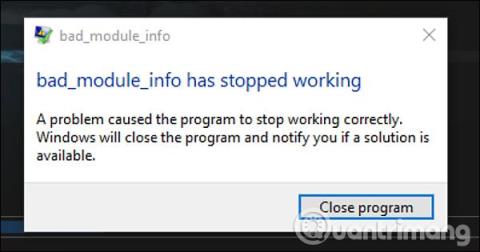
Certains utilisateurs de Windows 10 ont récemment signalé que leurs ordinateurs recevaient fréquemment des messages d'erreur Bad_Module_Info lors de l'exécution de certaines applications ou jeux sur leur ordinateur. Certaines personnes ont fréquemment signalé cette erreur lors de la mise à niveau vers Windows 10 Fall Creators Update .
Lorsque cette erreur apparaît, l'application ou le jeu plantera lors du lancement sur l'ordinateur. Bien que cette erreur n'affecte pas le système, ceux qui installent et jouent à des jeux comme Counter-Strike : Global Offensive, Playerunknown's Battleground rencontreront souvent cette erreur. Ainsi, jouer à des jeux sur Windows 10 sera plus ou moins affecté. Alors, quelle est la cause de l’erreur Bad_Module_Info sur Windows 10 et comment corriger cette erreur ?
Comment corriger l'erreur d'installation du jeu Bad_Module_Info
Cette erreur se produit en raison de l'influence de la fonction d'optimisation de l'écran (Optimisation plein écran) sur Windows 10. Cette erreur n'affectera pas les performances de l'ordinateur ou du système, mais elle entraînera l'échec des applications et des jeux.
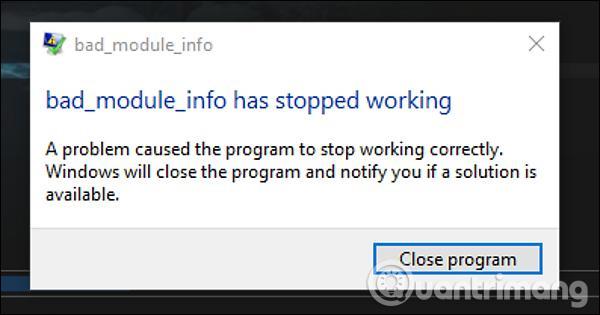
Méthode 1 : désactiver l’optimisation plein écran
Comme mentionné ci-dessus, cette erreur se produit en raison de la fonctionnalité d'optimisation plein écran, il vous suffit donc de désactiver cette fonctionnalité et vous avez terminé.
Étape 1:
Cliquez avec le bouton droit sur l'icône de l'application ou du jeu défaillant à l'écran et sélectionnez Propriétés dans le menu déroulant.
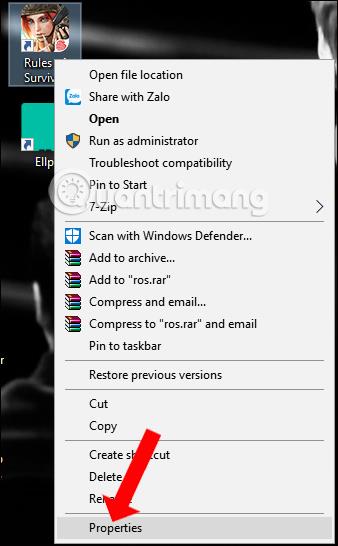
Étape 2:
Le panneau de personnalisation apparaît, cliquez sur l'onglet Compatibilité puis sélectionnez l' option Désactiver les optimisations plein écran . Enfin, cliquez sur Appliquer et sur OK pour enregistrer les modifications.
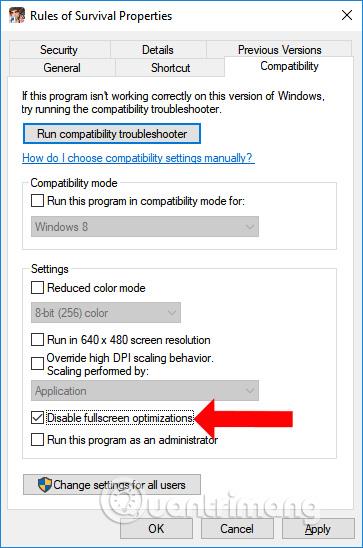
Méthode 2 : Exécutez le jeu en mode de compatibilité
Le mode de compatibilité est un mode de compatibilité sur le système d'exploitation Windows qui nous aide à exécuter d'anciennes applications du système d'exploitation sur des plates-formes de système d'exploitation plus récentes.
Nous cliquons également sur Propriétés dans l'application problématique, puis sélectionnons l'onglet Compatibilité , puis cochons Exécuter ce programme en mode de compatibilité pour puis sélectionnons la version du système d'exploitation Windows que vous utilisez. Ici, vous devez choisir Windows 8 ou Windows 7.
Si l'erreur ne s'améliore pas, désactivez l'optimisation de l'écran et exécutez des applications et des jeux compatibles avec l'ancien système d'exploitation.
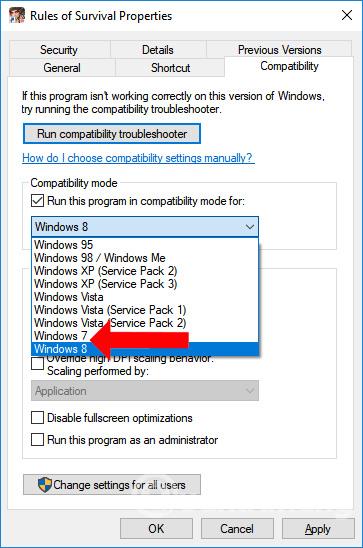
Méthode 3 : mettre à jour le pilote pour le GPU
Pour les ordinateurs utilisant le GPU Nvidia, la désactivation de la fonction d'optimisation d'écran ci-dessus ne peut pas corriger l'erreur Bad_Module_Info sous Windows 10.
Si tel est le cas, essayez de mettre à jour le pilote de la carte graphique vers la dernière version en ouvrant le Gestionnaire de périphériques , en cliquant avec le bouton droit sur la carte graphique utilisée et en sélectionnant Mettre à jour le pilote .
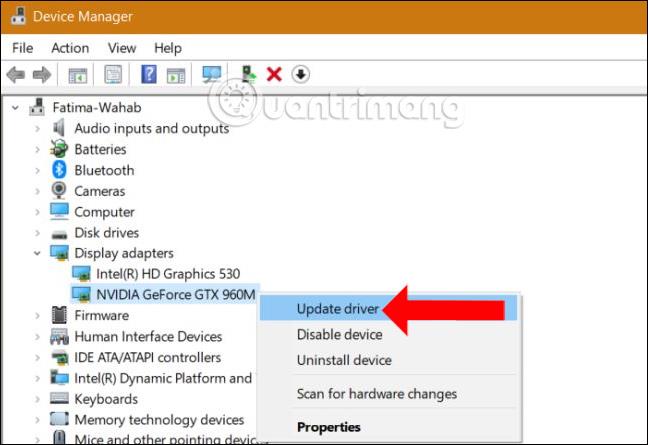
Nous pouvons nous référer à certaines façons de mettre à jour les pilotes graphiques ou les pilotes système dans les articles ci-dessous.
Bien que l'erreur Bad_Module_Info sur Windows 10 n'affecte pas le système, vous ne pourrez pas démarrer d'applications et de jeux. Essayez de le réparer avec l'une des 3 méthodes ci-dessus. Si l'erreur ne peut pas être corrigée, vous devrez désinstaller et réinstaller le jeu.
En savoir plus :
J'espère que cet article vous sera utile !
Découvrez comment utiliser Wox pour lancer vos applications, exécuter des commandes et plus encore, instantanément.
Découvrez comment créer un cercle jaune autour du pointeur de la souris pour le mettre en surbrillance sur Windows 10. Suivez ces étapes faciles pour améliorer votre expérience utilisateur.
Découvrez pourquoi l
Sous Windows 11, configurez facilement des raccourcis pour accéder rapidement à des dossiers spéciaux dans votre menu Démarrer.
Découvrez comment résoudre l
Découvrez comment utiliser un disque dur externe avec un Chromebook pour transférer et stocker vos fichiers en toute sécurité. Suivez nos étapes pour un usage optimal.
Dans ce guide, vous apprendrez les étapes pour toujours utiliser une adresse MAC aléatoire pour votre adaptateur WiFi sous Windows 10. Optimisez votre sécurité en ligne!
Découvrez comment désinstaller Internet Explorer 11 sur Windows 10 pour optimiser l'espace de votre disque dur.
Découvrez comment utiliser Smart Defrag, un logiciel de défragmentation de disque dur gratuit et efficace, pour améliorer les performances de votre ordinateur.
Le moyen le plus simple de déverrouiller du contenu et de protéger tous les appareils avec un VPN crypté est de partager la connexion VPN via un point d








